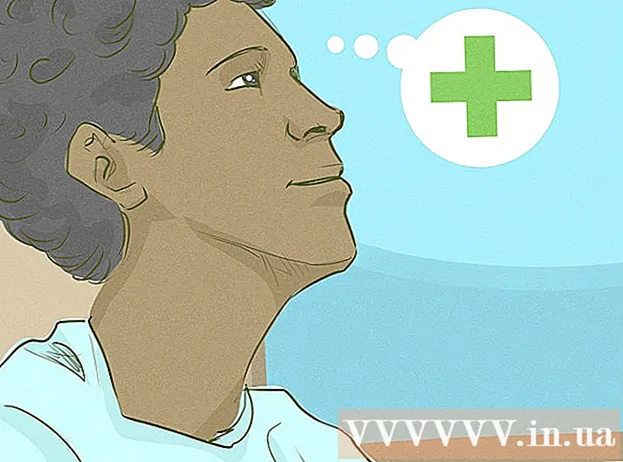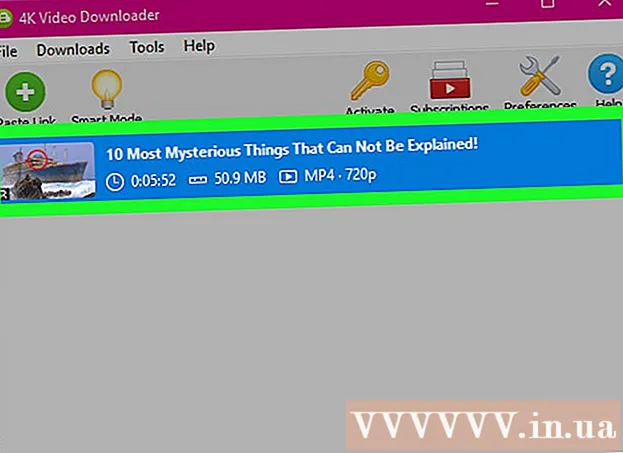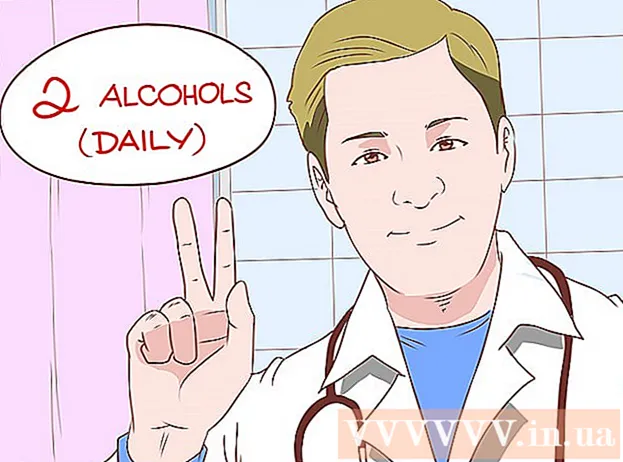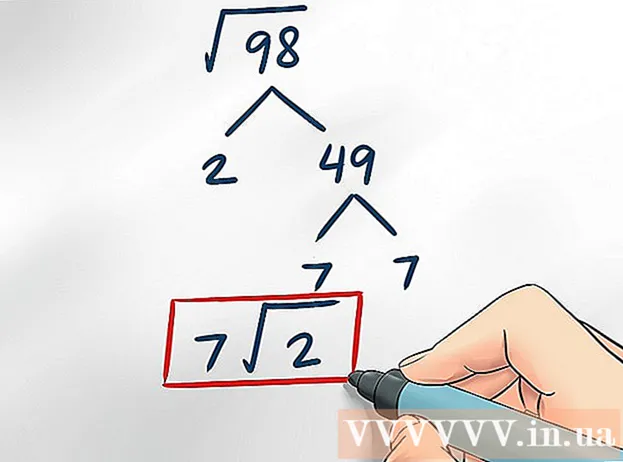Autor:
Louise Ward
Data Creației:
8 Februarie 2021
Data Actualizării:
1 Iulie 2024

Conţinut
Acest wikiHow vă învață cum să dezactivați blocarea activării iCloud pe iPhone sau iPad. Puteți solicita proprietarului anterior să vă scoată telefonul din setările Găsiți iPhone-ul meu, să utilizați un server DNS alternativ în timpul configurării sau să utilizați un serviciu de deblocare cu plată.
Pași
Metoda 1 din 3: obțineți un proprietar anterior
Solicitați proprietarului anterior să elimine iPhone-ul din Find my iPhone. Acesta este cel mai simplu și rapid mod de a elimina cheia de activare. Pașii rămași din această metodă trebuie parcurși de proprietarul anterior.

Autentificare https://www.icloud.com folosind un browser web. Proprietarii anteriori trebuie să utilizeze contul conectat pe iPhone sau iPad.
Clic Găsește-mi iphone-ul.

Clic Toate dispozitivele (Toate echipamentele). Va apărea o listă de iPhone și / sau iPad.
Faceți clic pe iPhone sau iPad pentru a elimina cheia de activare.

Clic Eliminați din cont (Ștergeți din cont). Dacă nu vedeți această opțiune, faceți clic pe Toate dispozitivele din nou și alegeți Șterge (Ștergeți) lângă pictograma iPhone / iPad.
Urmați instrucțiunile de pe ecran pentru a confirma ștergerea. Odată șters, iPhone / iPad nu va mai fi blocat. publicitate
Metoda 2 din 3: Utilizați DNS alternativ
Porniți iPhone / iPad. Dacă telefonul sau tableta dvs. este deja pornită, reporniți-l, astfel încât să îl puteți configura ca noul dispozitiv.
- Această metodă vă va ajuta să accesați iPhone-ul / iPad-ul blocat utilizând o adresă DNS alternativă.
Finalizați procesul de configurare până când ajungeți la ecranul „Alegeți rețeaua Wi-Fi”. Înainte de a ajunge aici, trebuie să selectați limba, țara și alte informații.
Apăsați butonul Acasă situat în partea de jos a ecranului.
Clic Mai multe setări Wi-Fi (Alte setări Wi-Fi). Va apărea o listă de rețele Wi-Fit.
Faceți clic pe cercul cu litera „i” în interiorul acestuia lângă rețeaua Wi-Fi.
Clic Configurați DNS (Configurarea setărilor DNS).
Clic Manual (Lucrat manual).
Clic + Adăugați server (Adauga server). Va apărea un spațiu gol.
Introduceți adresa serverului locației curente. Iată câteva opțiuni:
- SUA / America de Nord: 104.154.51.7
- Europa: 104.155.28.90
- Asia: 104.155.220.58
- Africa, Australia și alte locații: 78.109.17.60
Clic salva (Salva).
Faceți clic pe butonul Înapoi. Veți reveni la pagina cu informații despre rețea.
Clic Alăturați-vă acestei rețele (Alăturați-vă acestei rețele). Dacă rețeaua necesită o parolă, va apărea o casetă de dialog.
Introduceți parola de rețea și atingeți A te alatura (A te alatura). Această acțiune se află în colțul din dreapta sus al ecranului.
Apăsați butonul Înapoi când iPhone / iPad încearcă să se activeze. Veți reveni la pagina Wi-Fi, moment în care informații similare cu „iCloudDNSBypass.net” vor apărea în partea de sus a ecranului.
Continuați să configurați iPhone / iPad. După ce utilizați aceste adrese speciale, treceți stratul de criptare. Acum vă puteți configura telefonul / tableta așa cum ați face în mod normal. publicitate
Metoda 3 din 3: Folosiți un serviciu de deblocare
Găsiți un site web despre un serviciu de deblocare iCloud de renume. Există multe capcane în această zonă, deci este important să le cunoaștem bine.
- Rareori o companie acceptă chei de activare gratuite, deci, dacă utilizați servicii care pretind acest lucru, este cel mai probabil o înșelătorie.
- Dacă nu sunteți sigur cu privire la o anumită companie, consultați recenziile utilizatorilor de la RipoffReport, TrustPilot sau Trustmark Reviews.
- Unele dintre site-urile premium recomandate sunt iPhoneIMEI.net și Official iPhone Unlock.
Aflați codul IMEI al iPhone-ului. Serviciile vor avea nevoie de acest cod pentru a debloca telefonul. Iată cum să determinați codul IMEI pe diferite modele:
- Pe iPhone 6s, 6s Plus, 7, 7 Plus, 8, 8 Plus, iPhone X: Trebuie să găsiți codul IMEI în tava SIM. Împingeți instrumentul de ejectare SIM (sau capătul ascuțit al agrafei) în orificiul din tavă din partea dreaptă a telefonului. Scoateți tava și găsiți numărul IMEI pe marginea exterioară a tăvii.
- Pe iPhone 5, 5c, 5s, SE, 6, 6 Plus și iPad: Codul IMEI este imprimat în partea de jos a telefonului. Prima parte a codului va fi „IMEI”.
Urmați instrucțiunile de pe pagina pe care o alegeți. Introduceți codul IMEI, numărul modelului și informațiile de plată solicitate de pagină, apoi urmați instrucțiunile de pe ecran pentru a finaliza procesul de deblocare. publicitate